Jak skonfigurować MongoDB, PHP5 i Apache2 na Ubuntu

- 4998
- 336
- Juliusz Sienkiewicz
MongoDB to baza danych NoSQL open source. Obecnie MongoDB zyskuje większą popularność między twórcami stron internetowych w zakresie szybkości przetwarzania. A dla PHP5 wszyscy jesteśmy świadomi, że jest on szeroko stosowany do szybszego rozwoju.

W tym artykule instalujemy najnowszą bazę danych MongoDB z serwerem WWW PHP5 i Apache2 na Ubuntu 14.04 LTS. Ten artykuł będzie również działał z innymi wersjami Ubuntu.
Krok 1: Zainstaluj Apache2
Najpierw zainstaluj serwer WWW Apache2 w naszym systemie za pomocą następującego polecenia, jest to dostępne w domyślnych repozytoriach Ubuntu.
$ sudo apt-get instaluj apache2
Po zainstalowaniu Apache2 będzie domyślnie uruchomić port 80. Możesz zmienić domyślny port Apache2 w /etc/apache2/porty.conf plik konfiguracyjny.
Krok 2: Zainstaluj MongoDB
Najpierw dodaj klucz publiczny repozytorium w naszym systemie, który jest wymagany do sprawdzania pakietów podczas instalacji, a następnie dodaj repozytorium 10Gen Apt w systemie z następującymi poleceniami.
$ sudo apt-key adv --keyserver hkp: // keyserver.Ubuntu.com: 80--recv 7f0ceb10 $ echo 'deb http: // plik do pobrania.MongoDB.Org/Repo/Ubuntu-Upstart Dist 10gen '| sudo tee/itp./apt/źródła.lista.D/MongoDB.lista
Teraz wykonaj następujące polecenie, aby zainstalować najnowszą wersję MongoDB. Domyślnie uruchamia się na porcie 27017.
$ sudo apt-get aktualizacja $ sudo apt-get instaluj MongoDB-org MongoDB-org-server
Krok 3: Zainstaluj PHP5
To jest prosta instalacja PHP5 w naszym systemie. Może być również konieczne zainstalowanie innych modułów PHP zgodnie z wymaganiami aplikacyjnymi, takimi jak php5-xml, php5-mbstring, php5-gettext itp.
$ sudo apt-get instaluj php5 php5-dev libapache2-mod-php5 apache2-threred-dev-dev-pear php5-mongo
Krok 4: Zainstaluj moduł PHP MongoDB
Wreszcie musimy zainstalować rozszerzenie Mongo Pecl i dodać plik konfiguracyjny PHP. który zapewnia łączność między PHP i MongoDB.
$ sudo pecl instaluj mongo $ sudo echo "rozszerzenie = Mongo.więc ">>/etc/php5/apache2/php.ini
Po zainstalowaniu rozszerzenia, ponownie uruchommy usługę Apache
$ sudo service apache2 restart
Krok 5: Weryfikuj konfigurację
Na tym etapie zakończyliśmy całą instalację. Ale upewnij się, że właściwie zintegrowaliśmy MongoDB z PHP5. Aby to przetestować phpinfo.php Plik za pomocą następującej wartości.
Teraz umieść ten plik w dokumencie Server Document (domyślnie IS /var /www) i dostęp do przeglądarki internetowej.
http: // 1.2.3.4/phpinfo.php
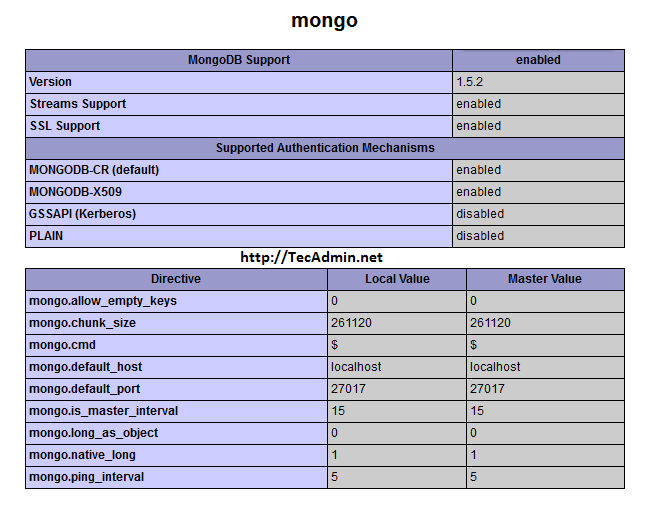
- « Jak montować zdalny system plików przez SSH w Linux
- Jak ulepszyć Mariadb 5.5 do Mariadb 10.0 Za pomocą mniam »

